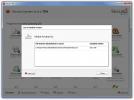Kako provjeriti podržava li Intel procesor virtualizaciju u sustavu Windows 10
Virtualizacija nije nešto što prosječni korisnik treba, ili čak zna. Potrebno je ako, na primjer, morate pokrenuti virtualne strojeve, a prosječni korisnik to zapravo ne treba. Zbog toga, čak i ako vas vaš sustav podržava, virtualizacija neće biti zadana prema zadanim postavkama. Možda ćete ga morati omogućiti iz Windows 10 ili iz svog BIOS-a.
Virtualizaciju možete omogućiti dovoljno jednostavno, ali vaš sustav ili, točnije, vaš procesor treba to podržavati, a ne rade svi. Ako vaš procesor ne podržava virtualizaciju, ne možete ga omogućiti. Evo kako možete provjeriti podržava li Intel procesor virtualizaciju ili ne.
Podrška za virtualizaciju Intel procesora
Postoje dva načina za provjeru podržava li vaš Intel procesor virtualizaciju ili ne; potražite specifikacije za procesor na Intelovoj službenoj web stranici ili možete upotrijebiti Intelovu aplikaciju za otkrivanje hardvera za provjeru podrške za virtualizaciju.
Specifikacije procesora
Intel ima detaljne specifikacije za svoje procesore dostupne na svojoj web stranici. Jedino što trebate je znati koji model i
generacija vašeg procesora. Otvorite upravitelj zadataka i idite na karticu Performanse. U stupcu s lijeve strane odaberite CPU, a u oknu s desne strane pogledajte gornji desni kut. Kopirajte ime procesora. Ako je virtualnost već omogućena, ispod grafikona ćete vidjeti liniju koja označava istu.
Sljedeći, posjetite ovu vezu, i odaberite vrstu procesora. Posavjetujte se sa nazivom procesora kako biste utvrdili koju vrstu imate. Imam Core i7, 6. generacija procesora.

Klikom na vrstu procesora koju imate imate otkrit će se iscrpan popis svakog pojedinog čipa koji je Intel proizveo tog tipa. Ovdje trebate potražiti broj dodijeljen vašem čipu. Nakon što ga pronađete, kliknite ga kako biste otišli na stranicu sa specifikacijama procesora. Pomaknite se prema dolje do odjeljka Napredne tehnologije i potražite "Virtualizacija".
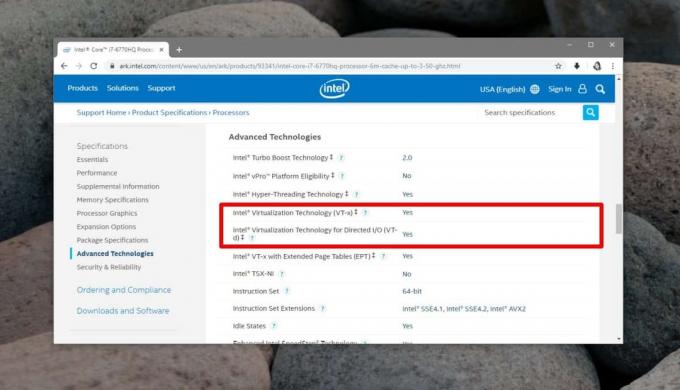
Uslužni program za prepoznavanje procesora Intel®
Ovaj vam alat u osnovi daje iste podatke kao i web mjesto, ali ne morate se mučiti da odaberete koji procesor imate. Preuzmite uslužni program za prepoznavanje procesora Intel® i instalirajte ga. Tijekom instalacije zatražit će da pošalje Intelove podatke o vašem sustavu, pa obratite pažnju na to što vas prihvaća i odbijate.
Pokrenite aplikaciju i proširite odjeljak CPU Technologies da biste vidjeli podršku za virtualizaciju na čipu.

Ako vaš CPU podržava virtualizaciju, ali ne možete ga koristiti u sustavu Windows 10, to vjerojatno znači da ga treba omogućiti iz BIOS-a. Morat ćete kopati dok ne pronađete postavku. U nekim slučajevima je vaš BIOS jednostavno blokirao pristup njemu, pa ćete možda morati sami da se pozabavite kako biste otključali pristup. Ovo nije nešto što biste trebali započeti lagano, jer bi na kraju mogli zabraniti sustav. Posavjetujte se s profesionalcem.
Ako vaš CPU ne podržava virtualizaciju, na to ga ne možete natjerati. Neće se dogoditi dodavanje hakera ili posao oko njega. Morat ćete kupiti bolji hardver.
traži
Najnoviji Postovi
6 produktivnih zadataka koje vaše računalo može obavljati u stanju mirovanja
Dakle, u Cyber Mondayu ste kupili stvarno moćno računalo; dolazi ...
Secunia PSI 3.0 donosi remont sučelja i automatske nadogradnje
Znate li da bilo koja zastarjela aplikacija na vašem računalu dovod...
AutoJpegTrunk: Uslužni program temeljen na ExifTool-u za uklanjanje meta podataka slike
Želite li brzo ukloniti podatke metapodataka sa vaših slika bez pot...